Evitar la detección de AdBlock en YouTube
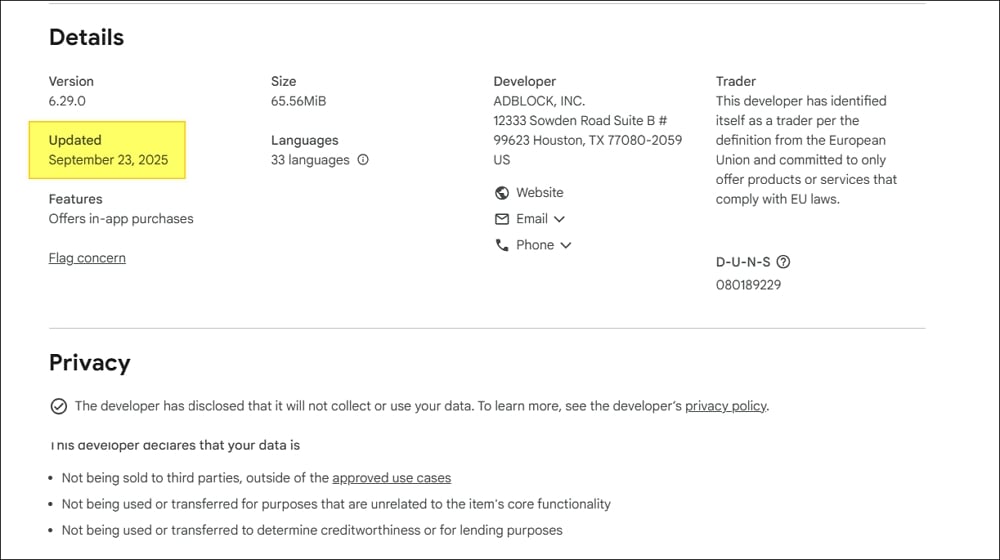
Importante: bloquear anuncios reduce los ingresos de creadores. Esta guía explica técnicas para mitigar la detección técnica, no para evadir responsabilidad ética. La mejor forma de eliminar anuncios sigue siendo YouTube Premium.
Qué significa la «detección de AdBlock» en YouTube
YouTube utiliza scripts y comprobaciones en el navegador para detectar extensiones o patrones de bloqueo de anuncios. Cuando detecta un bloqueador puede mostrar una notificación, impedir la reproducción del vídeo, o mostrar una pantalla en negro. “Detección de AdBlock” se refiere a cualquiera de estas señales que impiden la reproducción normal.
Término clave: ad blocker — extensión o servicio que evita la carga de recursos publicitarios en páginas web.
Métodos recomendados para evitar la detección de AdBlock en YouTube
A continuación se describen métodos seguros, con pasos, ventajas y riesgos. Sigue los que mejor se adapten a tu nivel técnico y a tu consideración ética.
1. Usar bloqueadores de anuncios confiables y actualizados
Por qué funciona: los desarrolladores de bloqueadores mantienen listas y reglas que evolucionan cuando YouTube cambia sus defensas. Un bloqueador actualizado puede filtrar solicitudes publicitarias sin activar comprobaciones simples.
Qué hacer
- Elige extensiones con buena reputación y muchas valoraciones. Preferibles: extensiones de código abierto y con actualizaciones frecuentes.
- Revisa la política de privacidad de la extensión: evita las que coleccionan datos innecesarios.
- Comprueba que la extensión se haya actualizado en las últimas 2 semanas; si no, busca otra.
Pros
- Solución directa y fácil de activar.
- Mantiene la navegación fluida si está bien configurada.
Contras
- Puede dejar de funcionar cada vez que YouTube cambia su código.
- Algunas extensiones mal intencionadas pueden recopilar datos.
Ejemplo de buenas prácticas
- Permitir la extensión solo en dominios que uses con frecuencia.
- Mantener la extensión actualizada y revisar log de cambios cuando haya una actualización mayor.
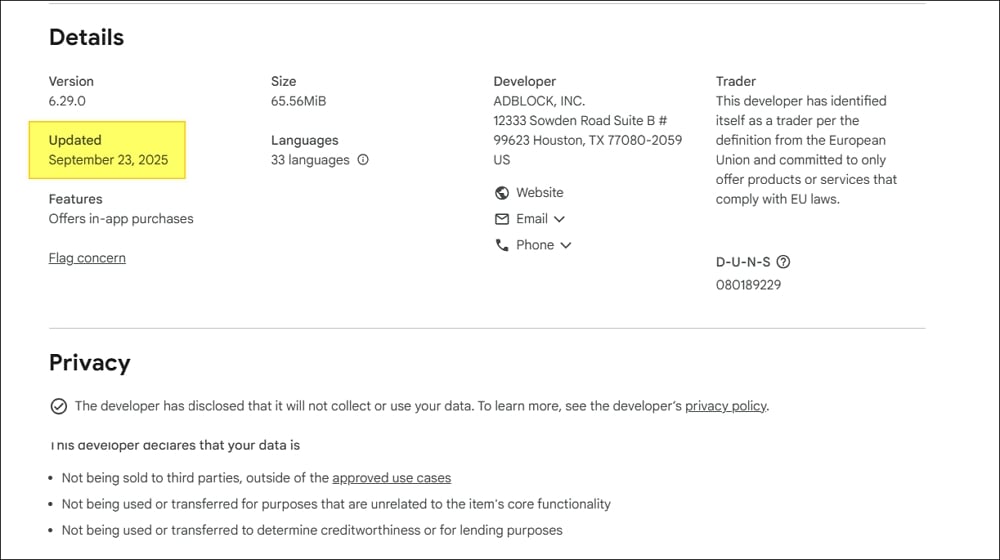
Alt: Captura de pantalla con detalles de extensión en la tienda del navegador mostrando valoraciones y fecha de actualización
2. Desactivar JavaScript temporalmente para YouTube
Por qué funciona: muchas comprobaciones de detección se ejecutan con JavaScript. Bloquear JS evita la ejecución de esos scripts, aunque también limita la interactividad del sitio.
Riesgos y efectos secundarios
- YouTube puede quedar menos funcional: pérdida de recomendaciones personalizadas, reproducción automática u otras funciones.
- Algunos elementos de la interfaz dejarán de cargarse correctamente.
Cómo hacerlo en Chrome (pasos rápidos)
- Abre YouTube y haz clic en el icono a la izquierda de la barra de direcciones.
- Selecciona “Configuración” (Site settings / Configuración del sitio).
- En “Permisos” busca “JavaScript” y selecciona “Bloquear”.
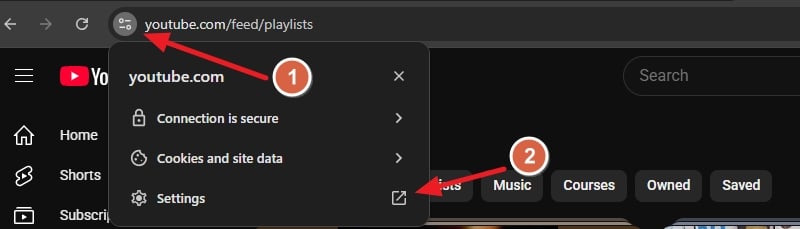
Alt: Menú de configuración del sitio en Chrome mostrando permisos como JavaScript y opciones para bloquear
Cómo hacerlo en Firefox (pasos rápidos)
- Instala una extensión que permita desactivar JavaScript por sitio (por ejemplo, NoScript o equivalente) y activa la protección solo en youtube.com cuando necesites ver un vídeo.
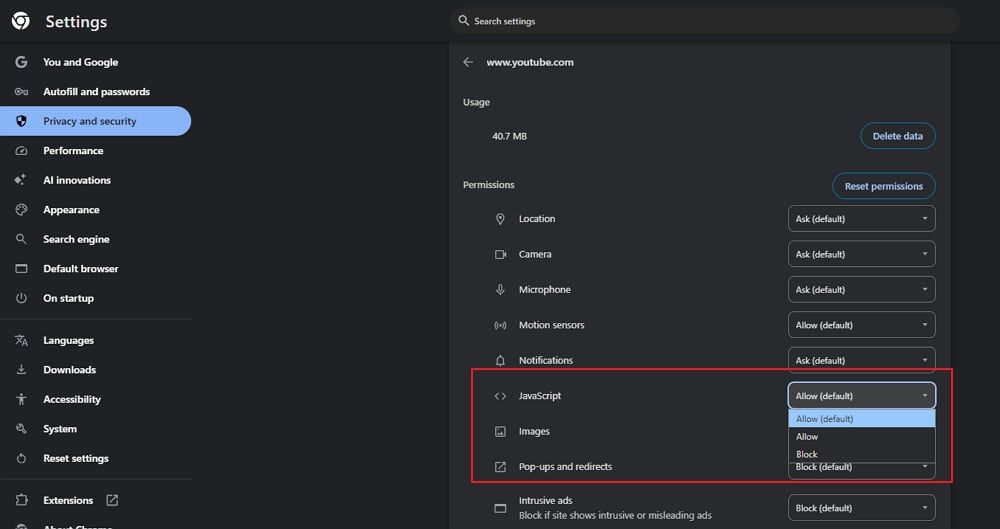
Alt: Panel de permisos de JavaScript en Chrome mostrando la opción Bloquear para el sitio actual
Consejo práctico: usar una extensión que desactive JS con un solo clic para alternar entre bloqueo y permiso mientras mantienes la experiencia de usuario.
3. Cambiar el DNS para filtrar rastreadores y anuncios
Por qué funciona: algunos proveedores de DNS gestionan filtros que bloquean dominios conocidos de anuncios. Al usar un DNS que filtre publicidad, se evita la carga de recursos publicitarios sin instalar extensiones en el navegador.
Proveedores comunes que ofrecen bloqueo a nivel DNS: Mullvad DNS, NextDNS, AdGuard DNS (verifica la política y el nivel de filtrado antes de usar).
Cómo cambiar DNS en navegadores Chromium (Chrome, Edge, Brave)
- Abre Configuración y busca “DNS” o “Seguridad”.
- En “Seleccionar proveedor de DNS”, elige “Agregar proveedor de DNS personalizado”.
- Pega la URL del servicio DNS de tu proveedor filtrante. Ejemplo para Mullvad:
https://all.dns.mullvad.net/dns-queryCómo cambiar DNS en Firefox
- Ajustes > Privacidad y seguridad > DNS seguro y activar “Usar DNS seguro”. Selecciona “Personalizado” y pega la dirección del proveedor.
Pros
- Bloqueo de anuncios a nivel de red, funciona para todos los navegadores del dispositivo.
- No requiere instalar extensiones en cada navegador.
Contras
- Dependencia de un tercero para resolver nombres; revisa su política de privacidad.
- Algunos filtros pueden bloquear recursos legítimos si la lista es agresiva.
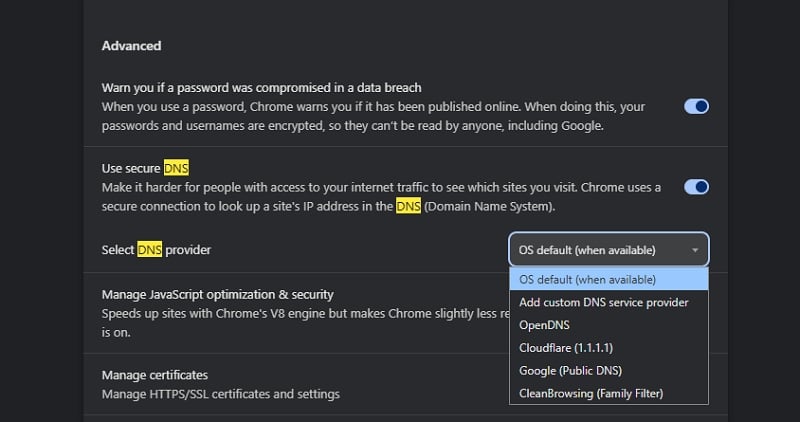
Alt: Panel de seguridad de Chrome con la opción para establecer un proveedor DNS personalizado
4. Usar un VPN con función de bloqueo de anuncios
Por qué funciona: muchos servicios VPN premium incluyen protección adicional que filtra anuncios y rastreadores antes de entregar el tráfico al cliente.
Cómo usarlo
- Configura el VPN en tu equipo o router.
- En la aplicación del VPN activa la opción de bloqueo de anuncios si está disponible (puede llamarse “ad blocker”, “anti-tracker” o “malware protection”).
Ventajas
- Protege a nivel de dispositivo y red.
- Suele combinar cifrado y bloqueo de anuncios.
Desventajas
- Requiere suscripción a un servicio VPN de pago para funciones avanzadas.
- Dependencia del proveedor del VPN; revisa políticas de privacidad.
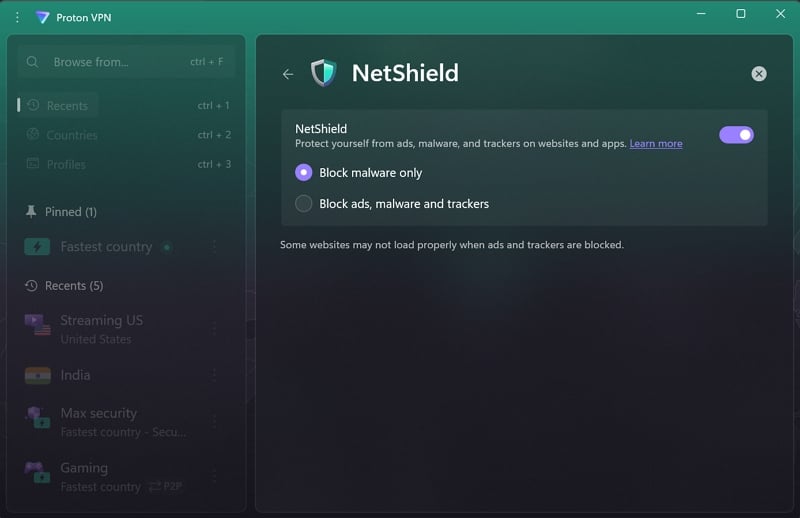
Alt: Interfaz de una aplicación VPN mostrando configuración de bloqueo de anuncios activada
5. Otras alternativas y cuándo fallan
- Hosts local: editar el archivo hosts para redirigir dominios publicitarios a localhost puede funcionar, pero exige mantenimiento y acceso administrador. Es propenso a romperse cuando YouTube cambia dominios.
- Reglas personalizadas en bloqueadores: crear filtros específicos puede restaurar la funcionalidad, pero requiere conocimiento técnico y mantenimiento.
- Navegadores con bloqueo integrado: algunos navegadores integran bloqueo de rastreadores; su eficacia frente a YouTube varía.
Cuándo fallan las soluciones
- Si YouTube cambia sus endpoints publicitarios o añade detecciones basadas en heurísticas del comportamiento del cliente.
- Si la detección usa comprobaciones en el servidor que requieren credenciales o tokens que no se pueden bloquear desde el cliente.
Mini-metodología: cómo elegir la opción adecuada
- Identifica tu prioridad: privacidad, rapidez, compatibilidad o respeto a creadores.
- Prueba la solución menos intrusiva primero (bloqueador confiable o DNS filtrante).
- Si falla, prueba VPN con bloqueo o desactivar JavaScript temporalmente.
- Evita soluciones que requieran cambios permanentes en el sistema sin comprensión técnica.
Criterios de éxito
- El vídeo se reproduce sin pantallas negras ni mensajes de detección.
- La experiencia de navegación no se rompe de forma significativa (si aplicable).
- Las configuraciones son reversibles sin reinstalar software.
Lista de comprobación rápida antes de intentar arreglarlo
- La extensión de bloqueo está actualizada.
- No hay reglas personalizadas que puedan interferir (limpiar reglas si dudas).
- Prueba en una ventana de incógnito con solo la extensión habilitada.
- Si usas DNS o VPN, confirma que el servicio está activo y configurado correctamente.
Playbook de intervención paso a paso
- Reinicia el navegador y prueba en modo incógnito.
- Desactiva extensiones de seguridad (una a una) para identificar conflictos.
- Si la detección persiste, activa el filtro DNS o VPN y vuelve a probar.
- Como último recurso, desactiva JavaScript temporalmente en youtube.com.
- Si nada funciona, considera usar la app móvil oficial o suscribirte a YouTube Premium.
Seguridad y privacidad
- Evita extensiones sin historial o permisos excesivos. Revisa qué datos recoge la extensión.
- Si usas un DNS o VPN de terceros, consulta su política de privacidad (qué logs guardan, cómo protegen tus datos).
- No compartas credenciales ni archivos sensibles con herramientas cuya procedencia no conozcas.
Nota: algunos métodos reducen la telemetría, pero no pueden garantizar anonimato total. Para privacidad fuerte, combina VPN con buenas prácticas de navegación.
Aspectos éticos y legales
- El uso de bloqueadores de anuncios no es ilegal en la mayoría de jurisdicciones. Sin embargo, recuerda que los anuncios financian gran parte del contenido gratuito.
- Apoyar a creadores por otras vías (donaciones, Patreon, afiliación o suscripciones) es una alternativa si eliges bloquear anuncios.
Cuándo elegir YouTube Premium
YouTube Premium es la solución más sencilla y sin fricciones: elimina anuncios, permite descargas y aporta ingresos a creadores. Si valoras la experiencia sin interrupciones y quieres apoyar al ecosistema, es la opción recomendada.
Decisión rápida (diagrama)
flowchart TD
A[¿Quieres evitar anuncios?] --> B{¿Quieres pagar?}
B -- Sí --> C[Suscribirse a YouTube Premium]
B -- No --> D{¿Prefieres solución a nivel navegador o red?}
D -- Navegador --> E[Usar bloqueador confiable y actualizado]
D -- Red --> F[Configurar DNS filtrante o usar VPN con bloqueador]
E --> G{Funciona?}
F --> G
G -- Sí --> H[Continuar y revisar actualizaciones]
G -- No --> I[Desactivar JavaScript temporalmente o probar hosts/local rules]
I --> J[Si sigue fallando: considerar app móvil o Premium]Casos de uso y roles: checklist por perfil
Usuario casual
- Instala un bloqueador reputado.
- Si falla, prueba el DNS filtrante.
- Considera Premium si usa YouTube a diario.
Usuario técnico
- Mantén reglas personalizadas, revisa las listas de bloqueo.
- Usa DNS y VPN configurables para pruebas.
- Automatiza backups del archivo hosts si lo modificas.
Administrador de red
- Evalúa impacto de DNS filtrante a nivel organizacional.
- Documenta políticas y excepciones para dominios bloqueados.
Preguntas frecuentes breves
- ¿Los bloqueadores ralentizan YouTube? A veces se nota un retraso de carga inicial; esto es normal mientras filtran recursos.
- ¿Es ilegal usar AdBlock? No en la mayoría de países, pero reduce ingresos de creadores.
Resumen final
YouTube intensifica su detección de bloqueadores, pero existen medidas técnicas para mitigar el impacto sin romper el navegador ni comprometer seguridad. Empieza por soluciones no intrusivas: bloqueadores fiables, DNS filtrante o VPNs con ad‑blocking. Si priorizas la experiencia y el apoyo a creadores, YouTube Premium sigue siendo la mejor opción.
Resumen de acciones recomendadas
- Usar un bloqueador actualizado y de confianza.
- Probar DNS filtrante o VPN con bloqueo si el bloqueador falla.
- Desactivar JavaScript solo como último recurso y de forma temporal.
- Considerar YouTube Premium para una solución definitiva.
Importante: respeta a los creadores y utiliza estas técnicas con responsabilidad.
Materiales similares

Podman en Debian 11: instalación y uso
Apt-pinning en Debian: guía práctica

OptiScaler: inyectar FSR 4 en casi cualquier juego
Dansguardian + Squid NTLM en Debian Etch

Arreglar error de instalación Android en SD
